- Главная
- Информатика
- Ubuntu Gnome 3

Содержание
- 2. GNOME — свободная среда рабочего стола для UNIX-подобных операционных систем. GNOME является частью проекта GNU. Разработчики
- 3. ФАЙЛОВЫЙ МЕНЕНДЖЕР GNOME 3
- 4. Установка Gnome Shell (Gnome 3), используя Центр приложений Ubuntu Рассмотрим, как установить Gnome Shell, используя Центр
- 5. В Центре приложений Ubuntu в окне поиска введите «gnome-shell». В результате появится строка с соответствующим приложением.
- 6. НАСТРОЙКА ЦЕНТРА УПРАВЛЕНИЯ
- 8. Скачать презентацию
Слайд 2
GNOME — свободная среда рабочего стола для UNIX-подобных операционных систем. GNOME является частью проекта GNU.
Разработчики GNOME ориентируются
GNOME — свободная среда рабочего стола для UNIX-подобных операционных систем. GNOME является частью проекта GNU.
Разработчики GNOME ориентируются
на создание полностью свободной среды, доступной всем пользователям вне зависимости от их уровня технических навыков, физических ограничений и языка, на котором они говорят. В рамках проекта GNOME разрабатываются как приложения для конечных пользователей, так и набор инструментов для создания новых приложений, тесно интегрируемых в рабочую среду.
GNOME («сетевая среда объектной модели GNU»). Под GNU в данном случае подразумевается не проект, а операционная система, официальной средой рабочего стола в которой и является GNOME.
В основе среды GNOME лежит ряд библиотек и технологий. Некоторые из них разрабатываются как часть самого проекта GNOME, иные же являются результатом работы других проектов используются в других рабочих средах (KDE, Xfce).
В основном GNOME написана на языке Си, однако для библиотек GNOME существуют механизмы позволяющие использовать их из других языков. Поэтому многие приложения для GNOME пишутся на языках C++ Python, и других.
GNOME («сетевая среда объектной модели GNU»). Под GNU в данном случае подразумевается не проект, а операционная система, официальной средой рабочего стола в которой и является GNOME.
В основе среды GNOME лежит ряд библиотек и технологий. Некоторые из них разрабатываются как часть самого проекта GNOME, иные же являются результатом работы других проектов используются в других рабочих средах (KDE, Xfce).
В основном GNOME написана на языке Си, однако для библиотек GNOME существуют механизмы позволяющие использовать их из других языков. Поэтому многие приложения для GNOME пишутся на языках C++ Python, и других.
ЧТО ВООБЩЕ ТАКОЕ GNOME ?
Слайд 3
ФАЙЛОВЫЙ МЕНЕНДЖЕР GNOME 3
ФАЙЛОВЫЙ МЕНЕНДЖЕР GNOME 3
Слайд 4
Установка Gnome Shell (Gnome 3), используя Центр приложений Ubuntu
Рассмотрим, как установить
Установка Gnome Shell (Gnome 3), используя Центр приложений Ubuntu
Рассмотрим, как установить
Gnome Shell, используя Центр приложений Ubuntu (Ubuntu Software Center) [на примере интерфейса Unity]. Нажмите кнопку «Главное меню» в доке (панели). Откроется всплывающее окно, в нем снизу нажмите иконку с изображением линейки, кликните по надписи «Отфильтровать результаты», выберите пункт «Системные», разверните список «Установленные» и найдите в нем кнопку для запуска «Центра приложений Ubuntu».
Слайд 5
В Центре приложений Ubuntu в окне поиска введите «gnome-shell». В результате появится строка с соответствующим
В Центре приложений Ubuntu в окне поиска введите «gnome-shell». В результате появится строка с соответствующим
приложением. Нажмите кнопку «Установить».
Слайд 6
НАСТРОЙКА ЦЕНТРА УПРАВЛЕНИЯ
НАСТРОЙКА ЦЕНТРА УПРАВЛЕНИЯ
Следующая -
Архиваторы. Сжатие данных
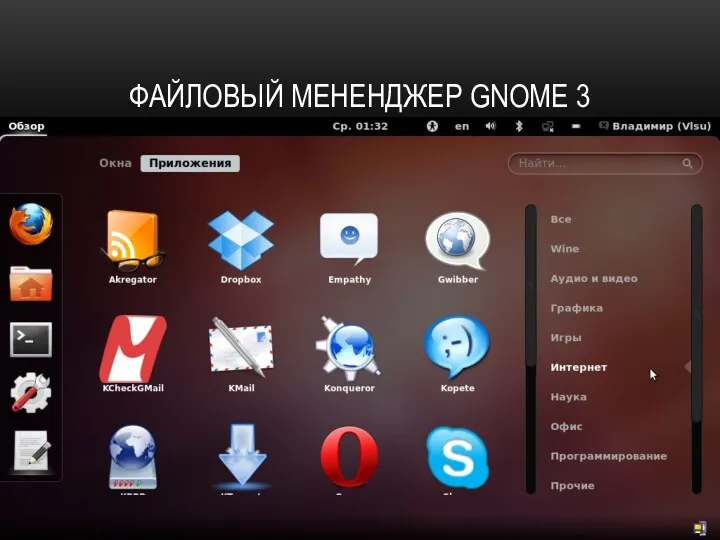
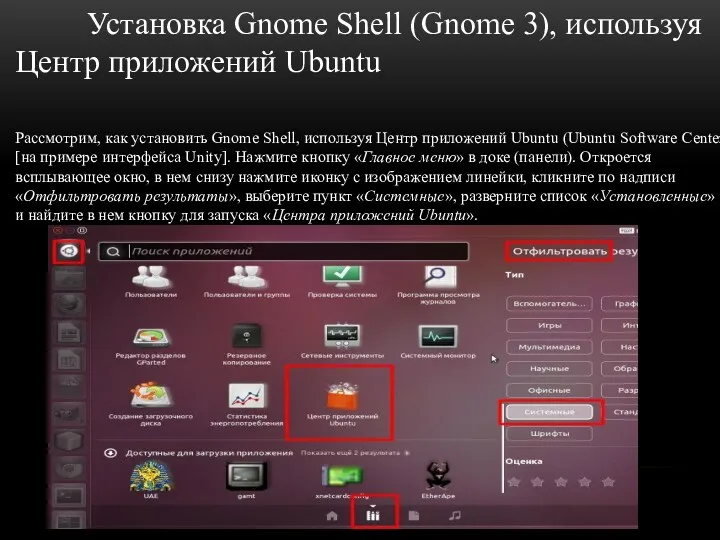
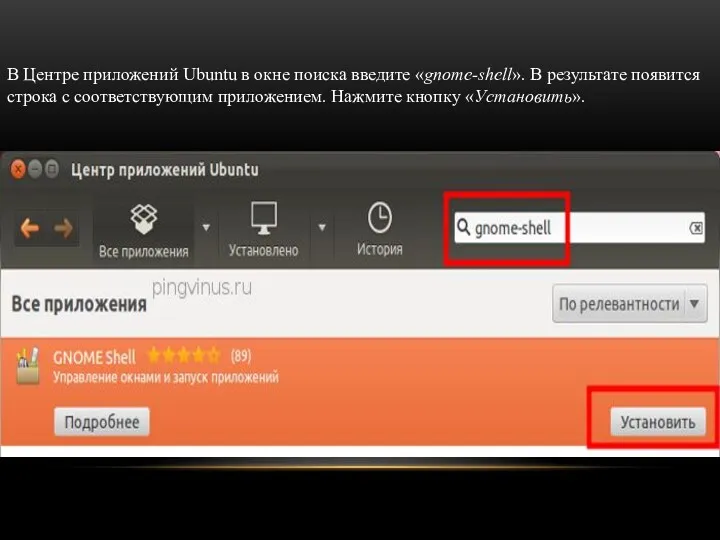
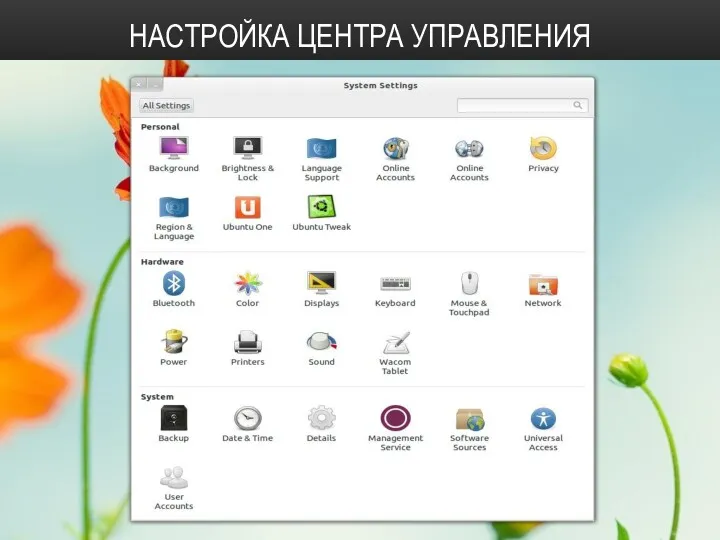
 История вычислительной техники
История вычислительной техники Курсовой проект: Проектирование локальной сети предприятия
Курсовой проект: Проектирование локальной сети предприятия Роль информатики и вычислительной техники в обществе. Информация и информационные процессы
Роль информатики и вычислительной техники в обществе. Информация и информационные процессы Масиви
Масиви Простой софт: учет посетителей
Простой софт: учет посетителей Топология локально-вычислительных сетей ФНС России. Настройка телекоммуникационного оборудования
Топология локально-вычислительных сетей ФНС России. Настройка телекоммуникационного оборудования Виконавці алгоритмів та їхні системи команд. 5 класс
Виконавці алгоритмів та їхні системи команд. 5 класс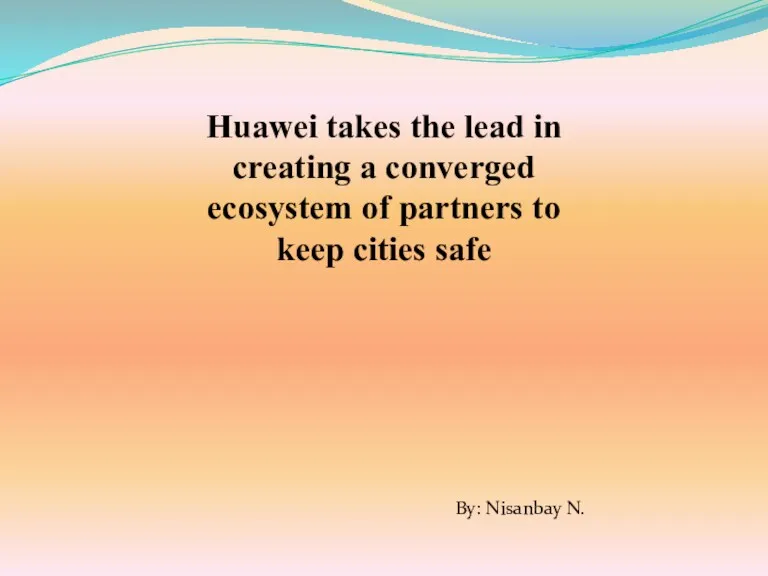 Huawei takes the lead in creating a converged ecosystem of partners to keep cities safe
Huawei takes the lead in creating a converged ecosystem of partners to keep cities safe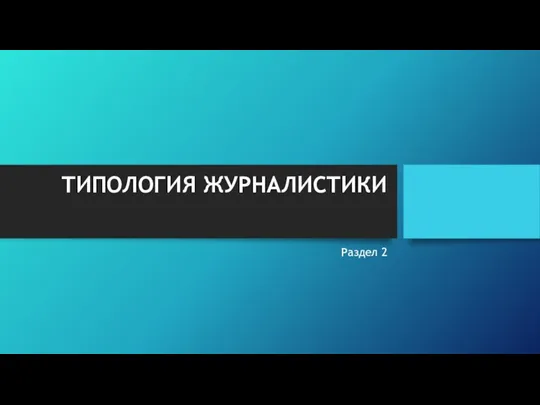 Типология журналистики. Журналистика, как система средств массовой информации
Типология журналистики. Журналистика, как система средств массовой информации Издательство Лань. Электронно-библиотечная система
Издательство Лань. Электронно-библиотечная система Динамическое программирование
Динамическое программирование Графические информационные модели
Графические информационные модели Python. Структура программы. Переменные и присваивание. Ввод-вывод
Python. Структура программы. Переменные и присваивание. Ввод-вывод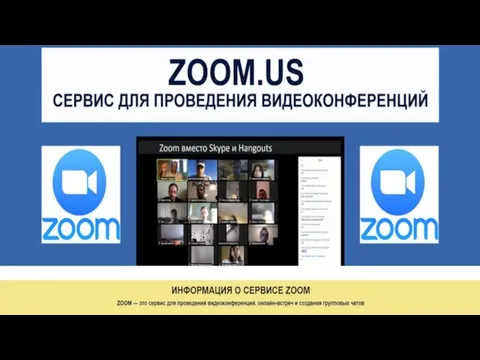 Инструкция Zoom (1)
Инструкция Zoom (1)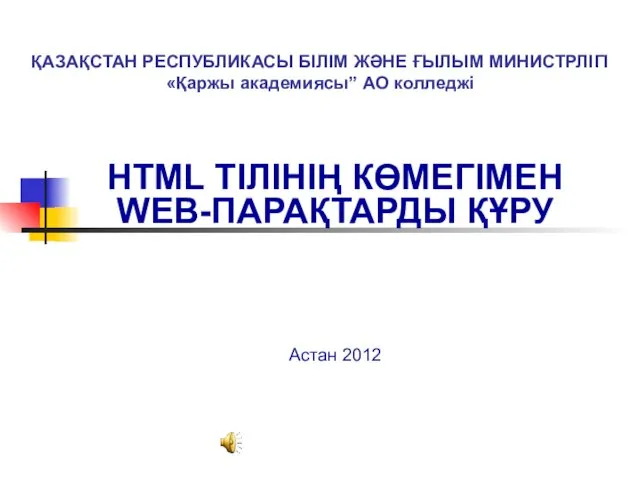 HTML тілінің көмегімен web-парақтарды құру
HTML тілінің көмегімен web-парақтарды құру Поиск информации в интернете
Поиск информации в интернете Работа с одаренными детьми в области информационных технологий
Работа с одаренными детьми в области информационных технологий Игра как метод решения учебных проблем
Игра как метод решения учебных проблем Текстовые редакторы и текстовые процессоры
Текстовые редакторы и текстовые процессоры Данные. Типы данных
Данные. Типы данных Клавиатура компьютера. Основные приемы работы. Виды клавиш и их основное назначение
Клавиатура компьютера. Основные приемы работы. Виды клавиш и их основное назначение Тема 3. Ветвления. Массивы. Циклы
Тема 3. Ветвления. Массивы. Циклы Информатиканы оқытуда мұғалімнің рөлі
Информатиканы оқытуда мұғалімнің рөлі функция. Область действия (область видимости) идентификатора
функция. Область действия (область видимости) идентификатора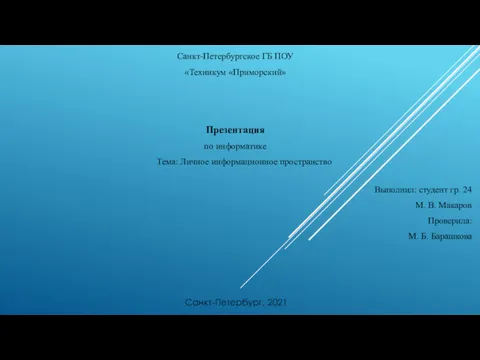 Личное информационное пространство
Личное информационное пространство Графический онлайн редактор Canva. Как начать работу
Графический онлайн редактор Canva. Как начать работу Нормализация отношений
Нормализация отношений История развития информационных технологий
История развития информационных технологий